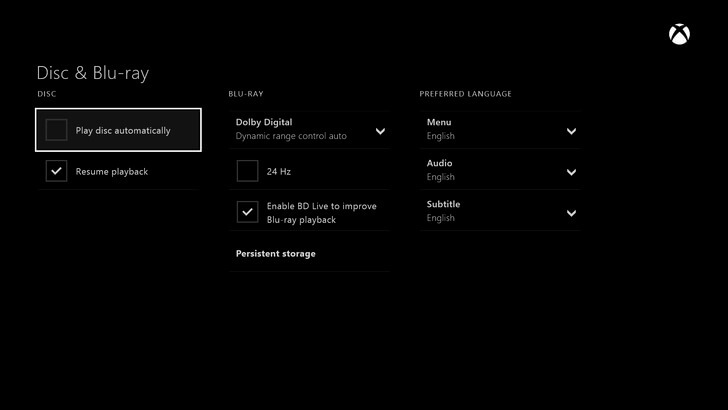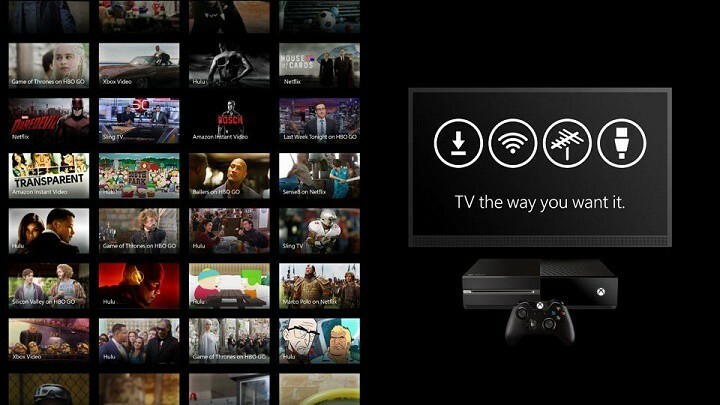- Xbox one ekran görüntülerini PC'lere aktarmak, bunları konsolda yapamayacağınız şekillerde düzenlemenize ve değiştirmenize olanak tanır.
- Bulut depolama veya Xbox Live'a yükleyerek bir PC'deki Xbox one ekran görüntülerine erişebilirsiniz.
- Kullanıcılar ayrıca PC Xbox oyun ekran görüntülerine harici USB depolama birimine kaydederek erişebilirler.

XİNDİR DOSYASINI TIKLAYARAK KURULUM
Bu yazılım, yaygın bilgisayar hatalarını onaracak, sizi dosya kaybından, kötü amaçlı yazılımlardan, donanım arızasından koruyacak ve bilgisayarınızı maksimum performans için optimize edecektir. Şimdi 3 kolay adımda bilgisayar sorunlarını düzeltin ve virüsleri kaldırın:
- Restoro PC Onarım Aracını İndirin Patentli Teknolojilerle birlikte gelen (patent mevcut burada).
- Tıklamak Taramayı Başlat PC sorunlarına neden olabilecek Windows sorunlarını bulmak için.
- Tıklamak Hepsini tamir et bilgisayarınızın güvenliğini ve performansını etkileyen sorunları gidermek için.
- Restoro tarafından indirildi 0 okuyucular bu ay
Oyunlardan ekran görüntüsü almak, oyundaki en harika anlarınızı yakalamanın mükemmel bir yoludur. Buna ek olarak, en iyi oyun skorlarınızı yakalayabilir ve ekran görüntüleri ile sonuçları eşleştirebilirsiniz.
Xbox One, muhteşem oyun anlarını yakalamak için bir ekran görüntüsü aracı içerir. Ekran görüntülerini aldıktan sonra oyuncular, ekstra düzenleme uygulamak için bunlara PC'lerinden de erişebilir.
Erişmek için Xbox One ekran görüntüsü Windows 11 bilgisayarda, önce onu aktarmanız (paylaşmanız) gerekir. Xbox One ekran görüntülerini Windows bilgisayarlara aktarmak (paylaşmak) için birkaç farklı yöntem vardır.
Xbox ekran görüntülerini nereden buluyorsunuz?
Yakalanan bir anlık görüntüyü PC erişimi için paylaşmadan önce, onu Xbox konsolunda görüntülemek isteyebilirsiniz. Yakalanan tüm ekran görüntülerini bir Son yakalamalar otomatik olarak kaydedildikleri sekme.
Ekran görüntülerimi Xbox One'da nasıl görüntülerim?
Yakalar ve paylaş menüsü şunları içerir: Son yakalamalar seçenek. Gamepad'in tuşlarına basın Xbox düğmesini seçin ve Yakalar ve paylaşır sekme. Sonra seçin Son yakalamalar ekran görüntülerinizi görüntülemek için orada.
PC'de Xbox ekran görüntülerime nasıl erişebilirim?
1. OneDrive aracılığıyla Xbox One ekran görüntülerine erişin
- Aç Yakalar ve paylaşır sekmesindeki Xbox düğmesine basarak ve menüden seçerek.
- seçin Sonyakalar seçenek.
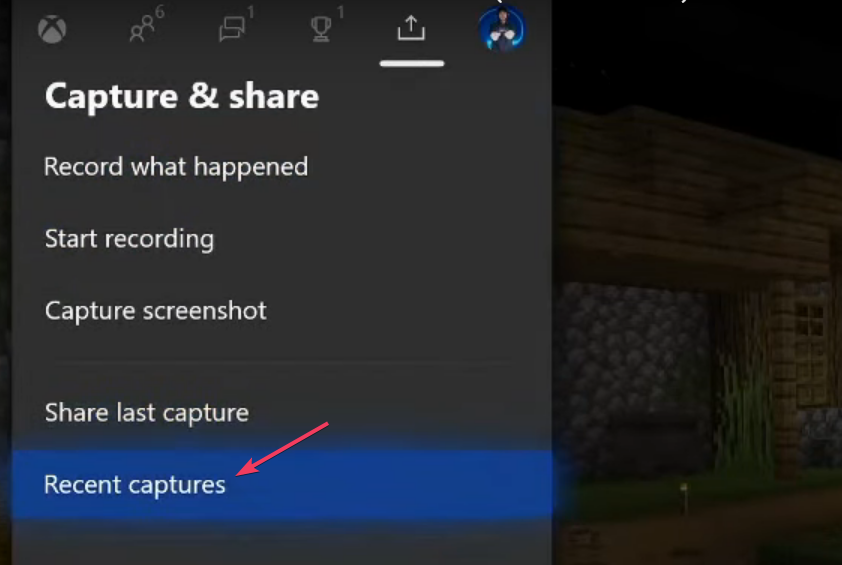
- Ardından, seçin Hepsini Göster ↓ En son yakalananlar menüsünün alt kısmındaki
- Seç Ekran görüntüleri açılır menüdeki seçeneği.
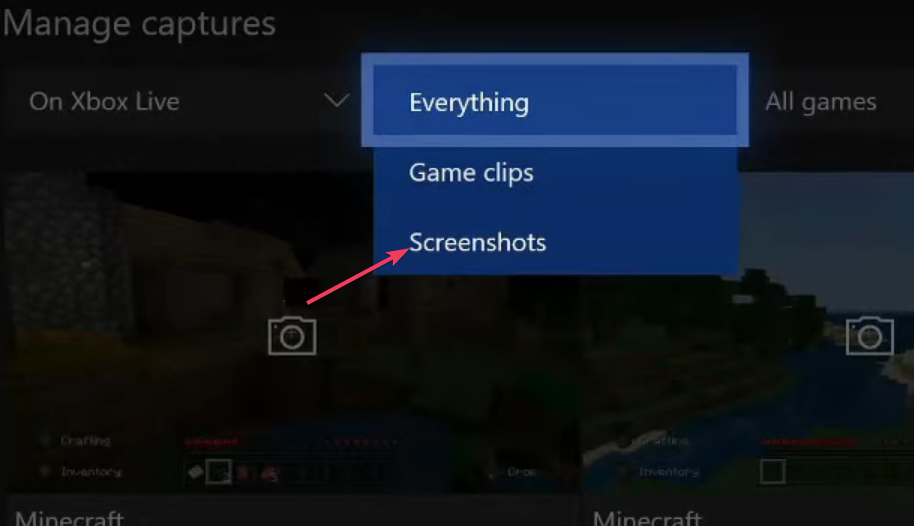
- düğmesine basarak bir ekran görüntüsü seçin. A buton.
- Ardından yükle düğmesini seçin ve A.
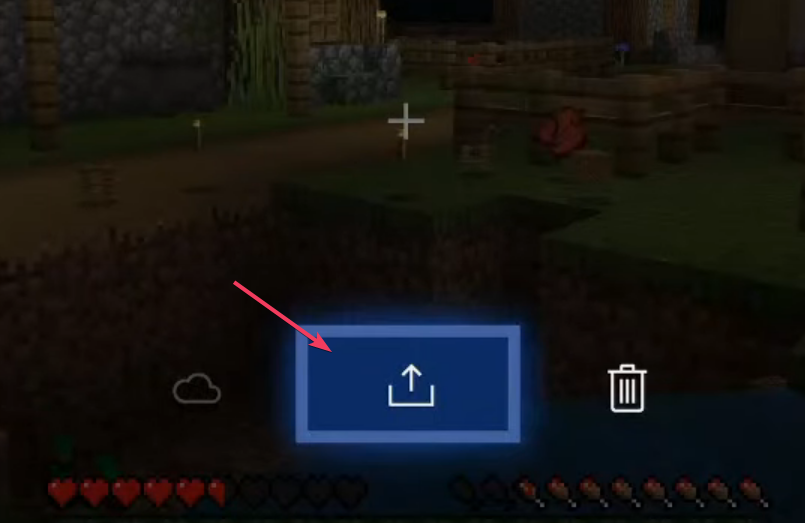
- Ekran görüntüsünü OneDrive bulut depolama alanına kaydetmeyi seçin.
- Bundan sonra, Windows 11/10 PC'nizi açın.
- Bir tarayıcıda OneDrive bulut depolama alanınızı açın ve oturum açın. Ardından Xbox One ekran görüntünüzü oradan PC'ye indirebilirsiniz.
- Windows 10/11'de Xbox One Denetleyici Sürücüsü Nasıl İndirilir ve Güncellenir
- Xbox One'da Mic Monitoring nedir? Bilinmesi Gereken 7 Şey
2. Xbox Console Companion uygulaması aracılığıyla Xbox One ekran görüntülerine erişin
- Tıklamak Başlama ve Tüm uygulamalar seçeneği (Windows 11'de).
- seçin Xbox Konsolu Arkadaşı Başlat menüsündeki uygulama. Bu uygulamayı kendi sitesinden indirip yüklemeniz gerekebilir. Microsoft Mağazası sayfası eğer orada bulamazsan.
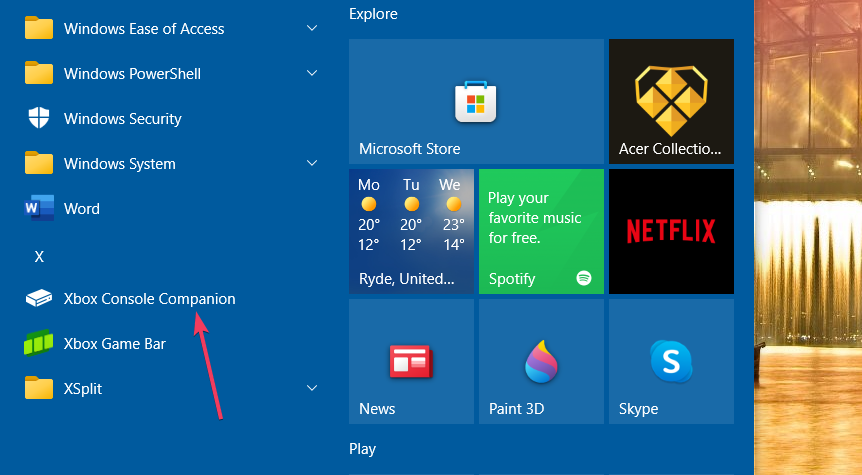
- İstenirse Microsoft Hesabınızda oturum açın.
- Ardından Xbox uygulamasının sol üst köşesindeki hamburger düğmesini tıklayın.
- Seçme Yakalar menüde.
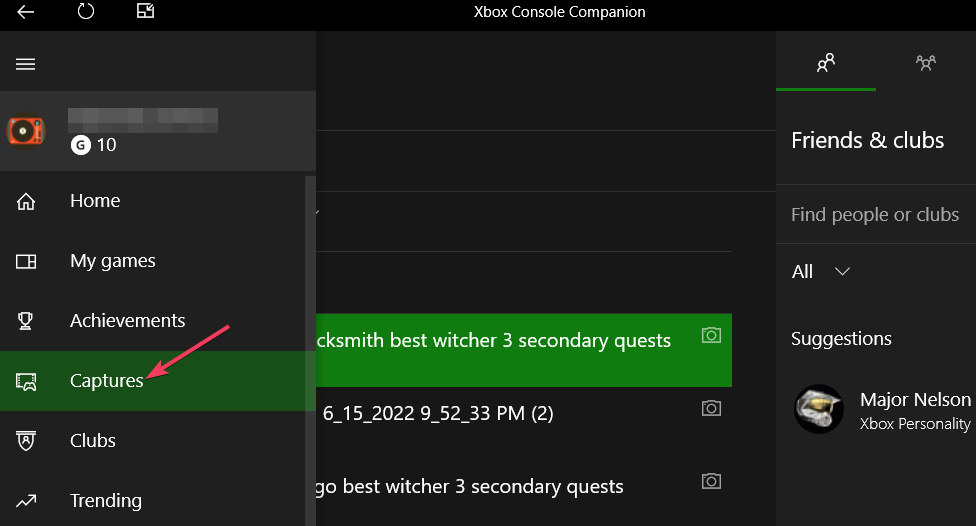
- Tıklamak Xbox Live'da Yakaladığınız konsol ekran görüntülerini görüntülemek için
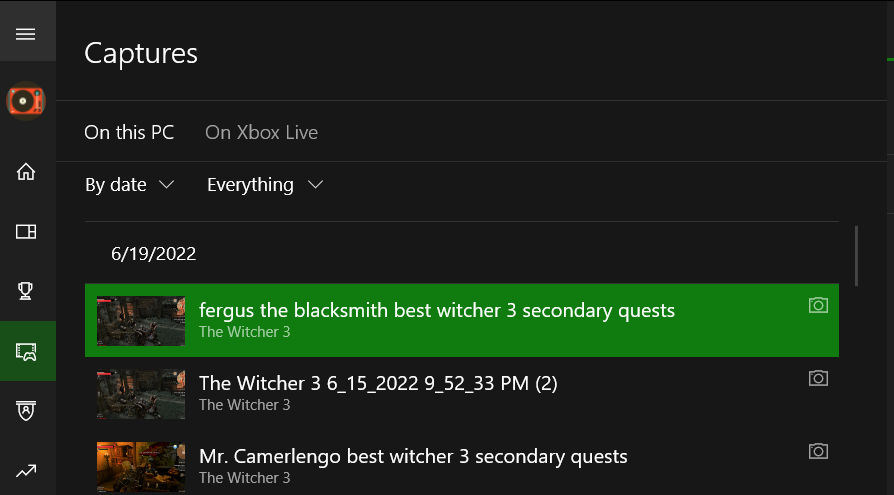
- Bir ekran görüntüsü seçin ve İndirmek bunun için seçenek. İndirilen ekran görüntüsünü Videolar > Yakalar dosya.
NOT
Eğer yükleme seçildiğinde, bu ayarı değiştirmeniz gerekir. Alternatifi seçin benim tarafımdan yakalar Otomatik Xbox Live ekran görüntüsü kaydetmeyi ayarlama seçeneği.
3. USB Sürücü aracılığıyla Xbox One ekran görüntülerine erişin
3.1 USB Sürücüyü NTFS'ye Biçimlendirin
- Windows PC'ye bir USB 3.0 çubuğu takın.
- USB sürücüsünü sağ tıklatmak için Explorer'ı açın ve Biçim.
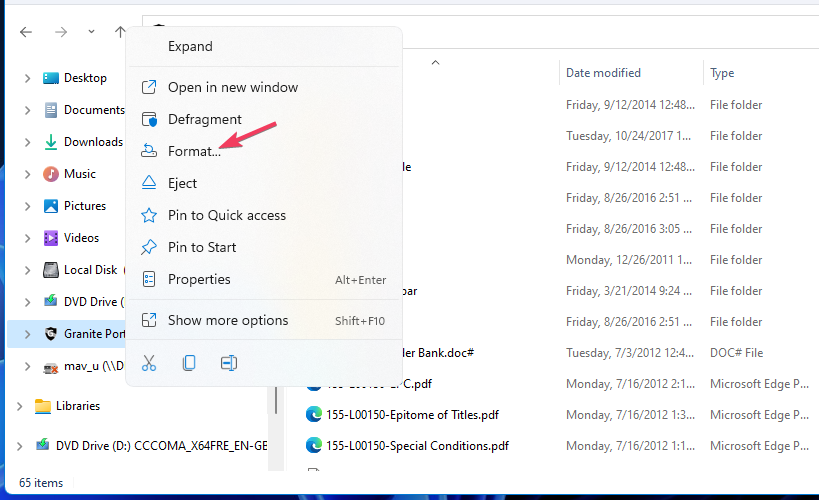
- Seçme NTFS üzerinde Dosya sistemi Aşağıya doğru açılan menü.
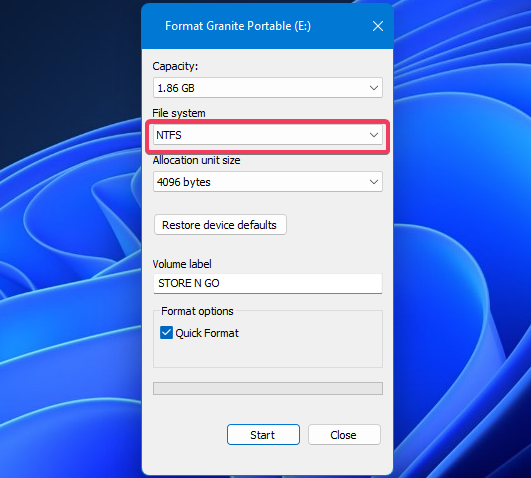
- Basmak Başlama sürücüyü biçimlendirmek için
3.2 Xbox Ekran Görüntülerini PC'ye Aktarın
- USB 3.0 NTFS formatlı USB sürücünüzü Xbox konsolunuza takın.
- Gamepad'inizin tuşlarına basın Xbox düğmesini seçmek için Yakala ve paylaş sekme.
- Seçme Gelişmiş Ayarlar sekmesinde.
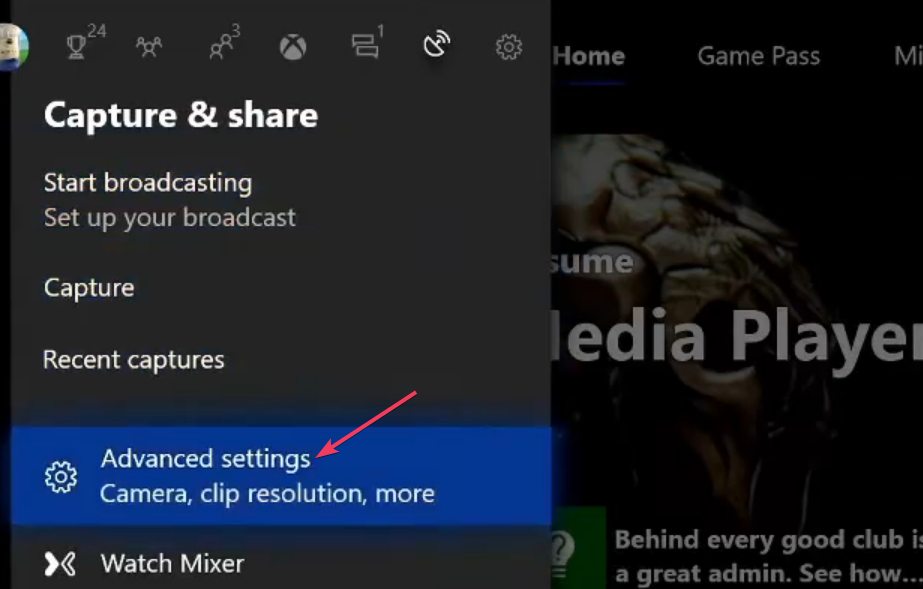
- Ardından Harici yakalama konumu seçeneği.
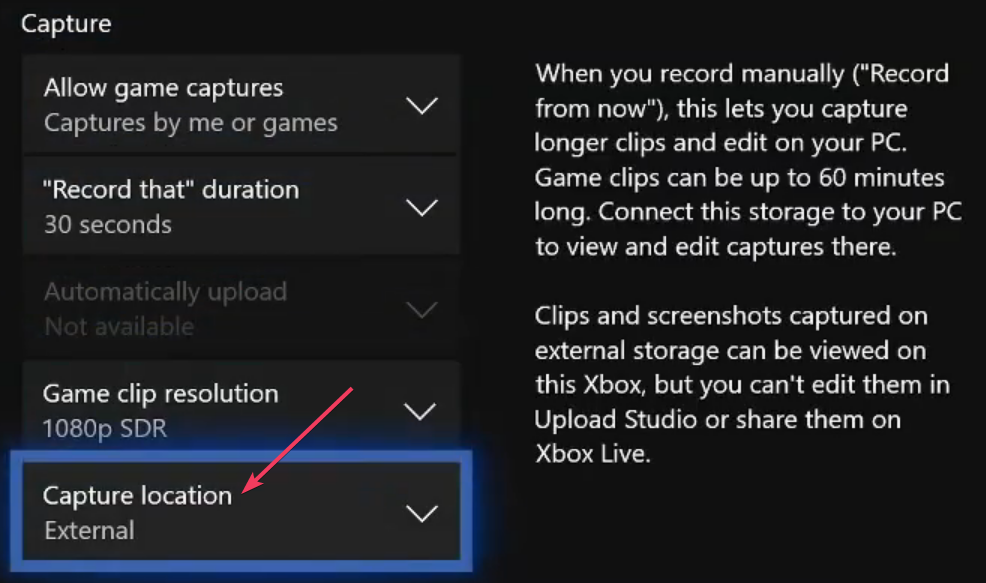
- Şimdi USB sürücüsüne kaydedilecek olan bazı Xbox One oyun ekran görüntülerini alın.
- PC'nizi açın.
- Yakaladığınız Xbox One ekran görüntülerini içeren USB sürücüsünü takın.
- Ardından Dosya Gezgini'nde USB sürücünüzü seçin.
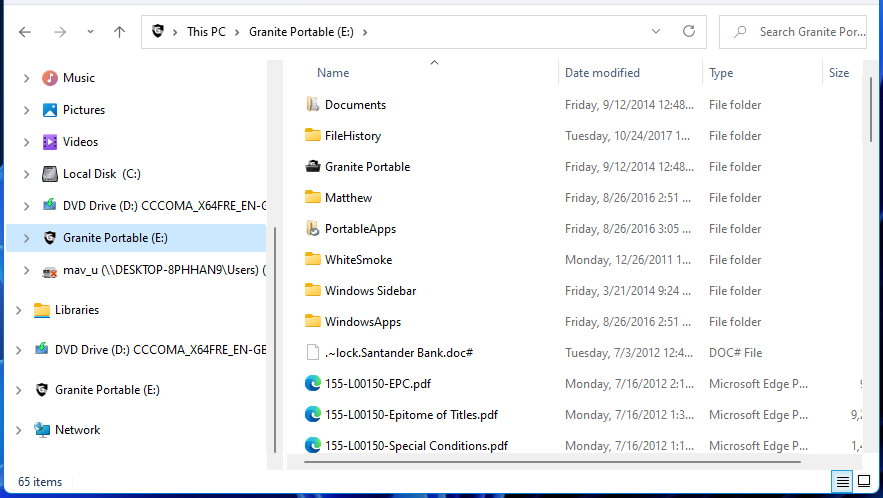
- Varsayılan görüntü yazılımınızda görüntülemek için kaydedilen Xbox One ekran görüntülerini çift tıklayın.
NOT
Bir UDB sürücüsünü NTFS olarak biçimlendirmenin tüm içeriğini sileceğini unutmayın. Bu nedenle, saklamak istediğiniz herhangi bir şey içeriyorsa, biçimlendirmeden önce sürücüyü yedekleyin.
Xbox ekran görüntülerimi telefonuma nasıl aktarırım?
Xbox uygulaması ile Xbox ekran görüntülerinizi Android ve Apple iOS cep telefonlarına aktarabilirsiniz. Telefonunuzda bu uygulama yoksa, şu mağaza sayfalarından indirip yükleyebilirsiniz:
- Xbox uygulaması (iOS)
- Xbox uygulaması (Android)
Uzman İpucu: Özellikle bozuk depolar veya eksik Windows dosyaları söz konusu olduğunda, bazı bilgisayar sorunlarının üstesinden gelmek zordur. Bir hatayı düzeltmekte sorun yaşıyorsanız, sisteminiz kısmen bozuk olabilir. Makinenizi tarayacak ve hatanın ne olduğunu belirleyecek bir araç olan Restoro'yu yüklemenizi öneririz.
Buraya Tıkla indirmek ve onarmaya başlamak için.
Konsolunuz, anlık görüntüleri mobil uygulamaya Xbox Live'a aktaracak şekilde yapılandırılmalıdır. Bu nedenle, ikinci yöntemde belirtildiği gibi konsolunuzda otomatik yüklemenin etkinleştirildiğinden emin olun.
Ardından cep telefonunuzun Xbox uygulamasını açın. seçmek için menü simgesine dokunun Yakalar. sonra seç Ekran görüntüleri Oyun anlık görüntülerinizi görüntülemek için açılır menüde. Son olarak, seçmek için paylaş simgesine dokunun. Kaydetmek.
Alternatif olarak, Xbox fotoğraflarınızı bir OneDrive hesabına yükleyebilirsiniz (ilk yöntemde belirtildiği gibi). Ardından, ekran görüntüsünü kaydetmek için OneDrive uygulamasını cep telefonunuza ekleyin.
PC'de Xbox One ekran görüntülerinize erişebildiğinizde, bunları Windows yazılımıyla açıp düzenleyebilirsiniz. Ek olarak, bu tür yazılımlar muhtemelen ekran görüntüleri için biraz daha fazla düzenleme seçeneği sunacaktır.
ya da neden kurmuyorsunuz resim slayt gösterisi En büyük Xbox oyun anlarınızdan? Windows 11/10'da özelleştirme ayarlarıyla oyun ekran görüntüleriniz için bir masaüstü duvar kağıdı slayt gösterisi bile oluşturabilirsiniz.
Bu nedenle, bir Windows PC'de oyun ekran görüntüsü dosyalarıyla Xbox One'dan çok daha fazlasını yapabilirsiniz. Öyleyse neden onları Xbox konsolunuzda ortalıkta bırakasınız?
 Hala sorun mu yaşıyorsunuz?Bunları bu araçla düzeltin:
Hala sorun mu yaşıyorsunuz?Bunları bu araçla düzeltin:
- Bu PC Onarım Aracını İndirin TrustPilot.com'da Harika olarak derecelendirildi (indirme bu sayfada başlar).
- Tıklamak Taramayı Başlat PC sorunlarına neden olabilecek Windows sorunlarını bulmak için.
- Tıklamak Hepsini tamir et Patentli Teknolojilerle ilgili sorunları çözmek için (Okuyucularımıza Özel İndirim).
Restoro tarafından indirildi 0 okuyucular bu ay